Vous avez la possibilité de modifier le contenu des treeviews présents à gauche de votre écran dans tous les modules.
L'icône ![]() en bas à droite des treeviews vous permettra d'accéder à la fenêtre de paramétrage de celui-ci.
en bas à droite des treeviews vous permettra d'accéder à la fenêtre de paramétrage de celui-ci.
Le choix des modules affichera automatiquement le contenu du treeview par défaut ou personnalisé.
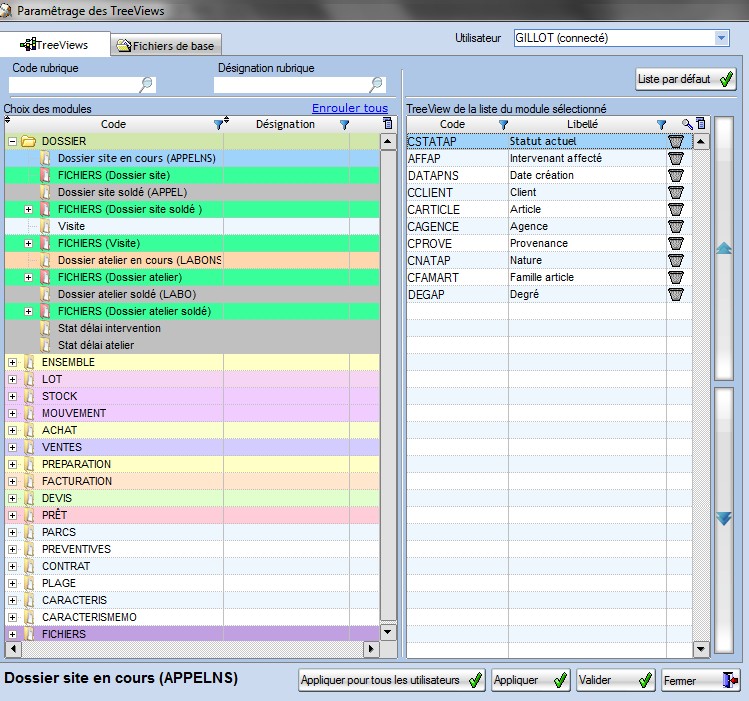
Vous avez la possibilité, par utilisateur et par module, d'agir également sur la couleur de fond des écrans, afin de bien distinguer l'environnement dans lequel vous vous trouvez.
Description de l'écran de paramétrage des treeviews
Pavé Choix des modules
La zone de recherche
Vous avez la possibilité de rechercher un élément dans la liste des composants des modules proposés soit par code, soit par désignation.
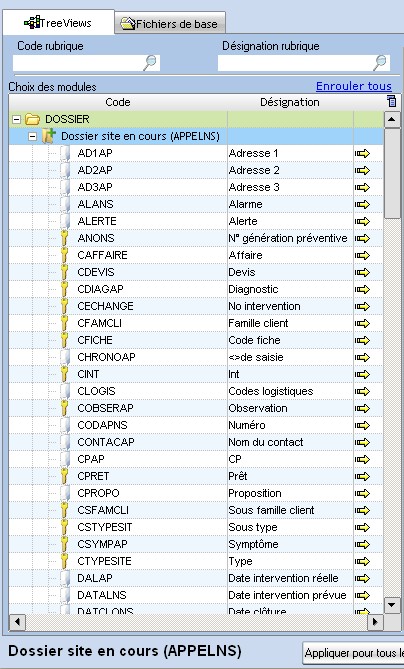
La recherche va se positionner automatiquement sur le premier élément répondant à la recherche.
Fonction Enrouler tous
La fonction "Enrouler tous" permet de présenter uniquement l'arborescence des modules sur un premier niveau.
Vous ne serez plus positionné sur le paramétrage du treeview sur lequel vous étiez, mais sur le paramétrage de l'ensemble des treeviews.
Bon à savoir !
L'en-pied de la liste des modules comporte le nom du module sur lequel vous avez demandé la personnalisation du treeview.
Pour exemple "Dossier site en cours (APPELNS)" indique que vous êtes sur le paramétrage du treeview du module Dossier sites.
Après avoir cliqué sur "Enrouler tous", vous obtenez l'écran suivant :
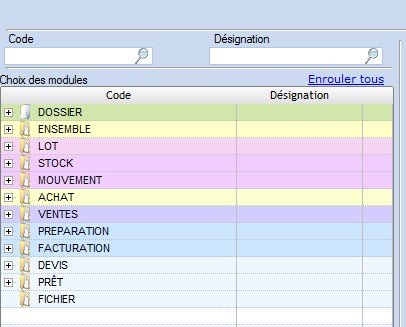
Icônographie
![]() Dossier module fermé
Dossier module fermé
![]() Dossier module ouvert
Dossier module ouvert
![]() Dossier module ouvert contenant un sous dossier fermé
Dossier module ouvert contenant un sous dossier fermé
![]() Champ disponible dans le module ou le sous dossier
Champ disponible dans le module ou le sous dossier
 Clé d'accès à une liste de champs disponibles dans un autre module
Clé d'accès à une liste de champs disponibles dans un autre module
(par exemple affaire permet d'aller dans les fichiers de base des affaires).
![]() Flèche de sélection de champ disponible dans le module vers le treeview personnalisé.
Flèche de sélection de champ disponible dans le module vers le treeview personnalisé.
![]() Champ basculé dans le treeview personnalisé avec icône de suppression d'affichage.
Champ basculé dans le treeview personnalisé avec icône de suppression d'affichage.
Pavé Treeview de la liste du module sélectionné
Les boutons d'actions
![]()
Indique par défaut le paramétrage de l'utilisateur connecté. Vous avez la possibilité de changer le paramétrage d'un autre utilisateur en cliquant
sur le menu déroulant.
![]()
Permet de réinitialiser le treeview du module en cours.
Tous les champs ajoutés ou supprimés, dans la liste par défaut, seront effacés.
![]()
Permet d'appliquer le treeview personnalisé du module à tous les utilisateurs.
![]()
Permet d'appliquer le treeview personnalisé du module à l'utilisateur spécifié dans le champ Utilisateur en haut de l'écran.
![]()
Permet de quitter le paramétrage personnalisé des treeviews.
Comment ajouter un champ dans le treeview ?
Sélectionnez le champ dans le choix des modules que vous souhaitez intégrer à votre treeview.
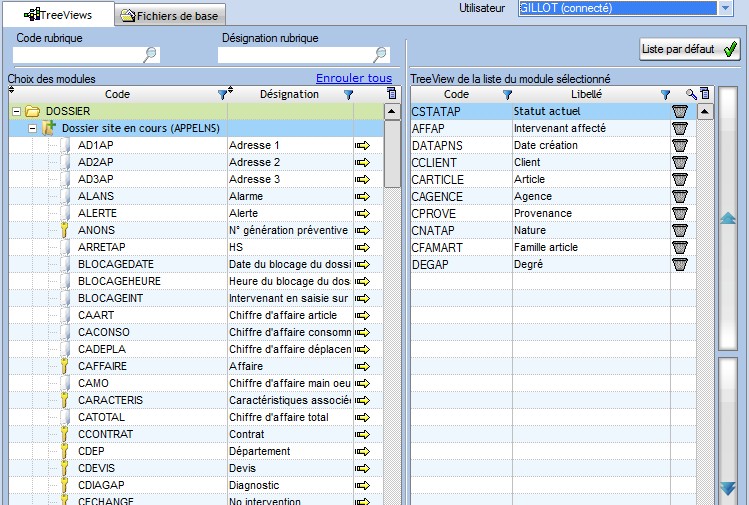
Cliquez sur l'icône ![]() au bout de la ligne du champ sélectionné.
au bout de la ligne du champ sélectionné.
Celui ci sera basculé en bas de la liste des champs du treeview.
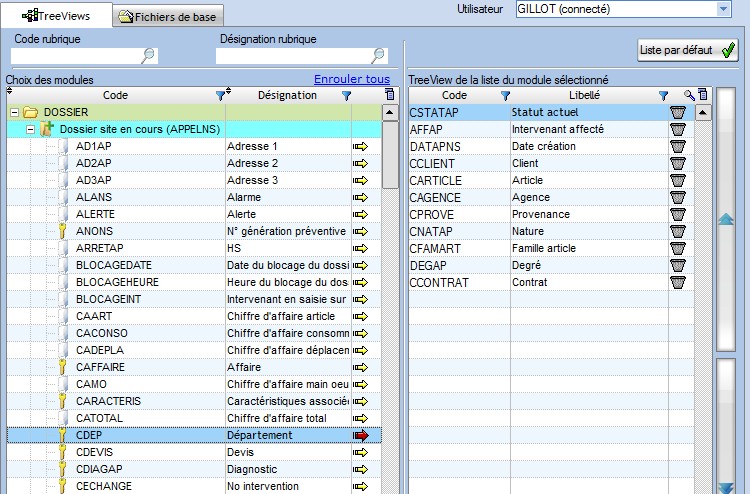
Vous avez la possibilité de le déplacer dans la liste en utilisant les flêches ![]() ou
ou ![]() .
.
Cliquez en bas sur le bouton ![]() pour finaliser le paramétrage personnalisé du treeview.
pour finaliser le paramétrage personnalisé du treeview.
Cliquez sur le bouton ![]() pour sortir du paramétrage du treeview et revenir à la liste du module.
pour sortir du paramétrage du treeview et revenir à la liste du module.
Comment supprimer un champ dans le treeview ?
Sélectionnez le champ dans le treeview de la liste du module sélectionné
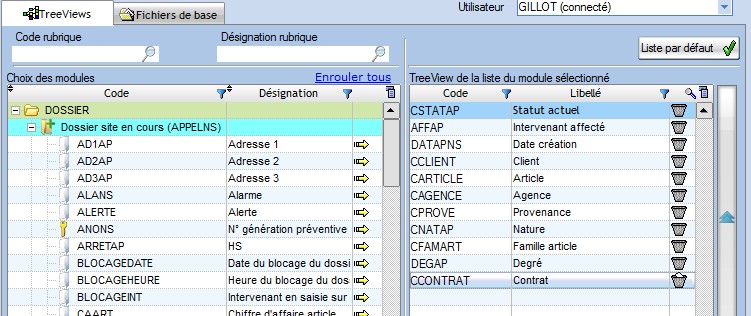
Cliquez sur l'icône ![]() au bout de la ligne du champ sélectionné.
au bout de la ligne du champ sélectionné.
Celui ci sera supprimé de la liste des champs du treeview.
Cliquez en bas sur le bouton ![]() pour finaliser le paramétrage personnalisé du treeview.
pour finaliser le paramétrage personnalisé du treeview.
Cliquez sur le bouton ![]() pour sortir du paramétrage du treeview et revenir à la liste du module.
pour sortir du paramétrage du treeview et revenir à la liste du module.